Page 1
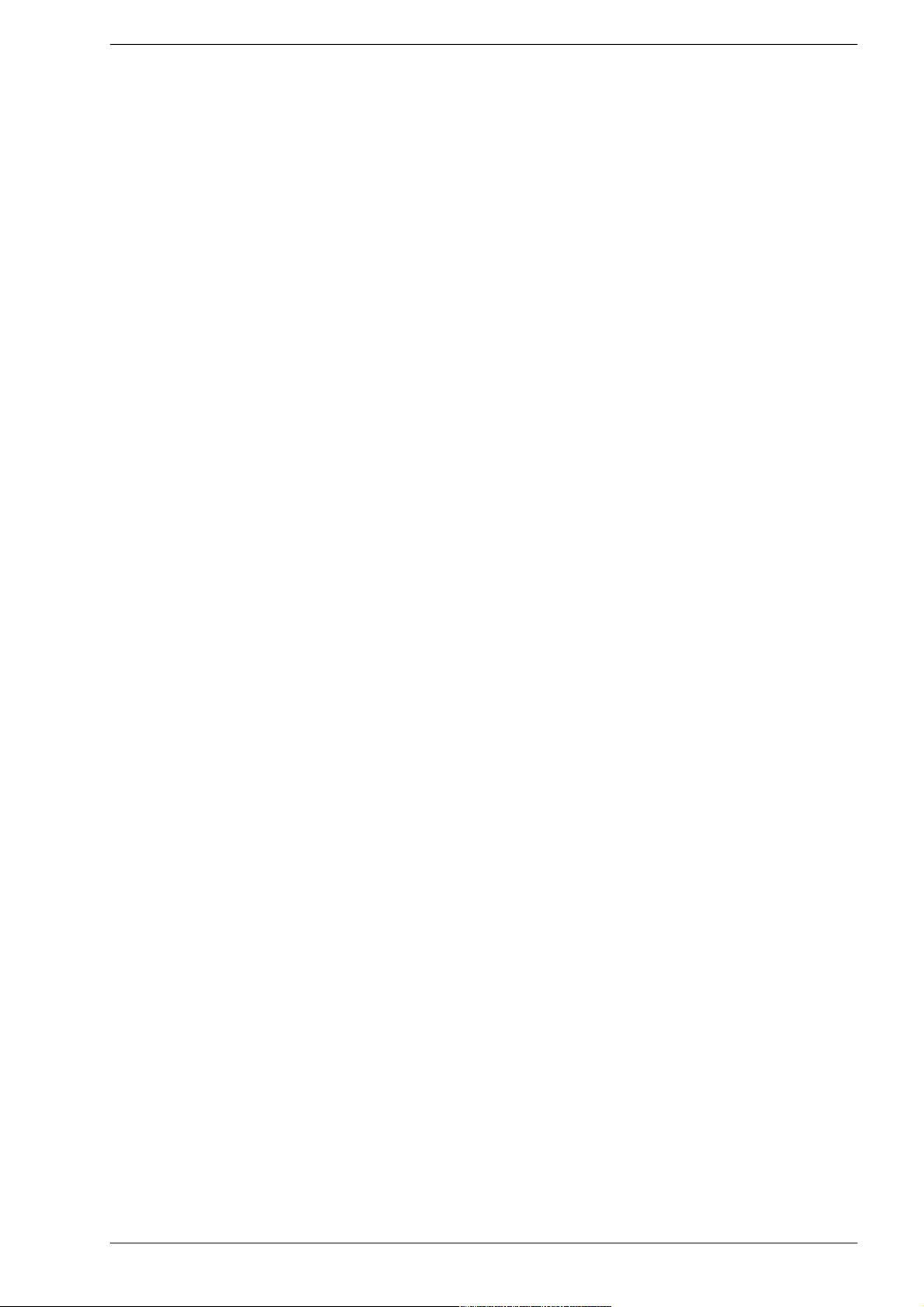
Руководство пользователя
FLY DS103D
1
Page 2
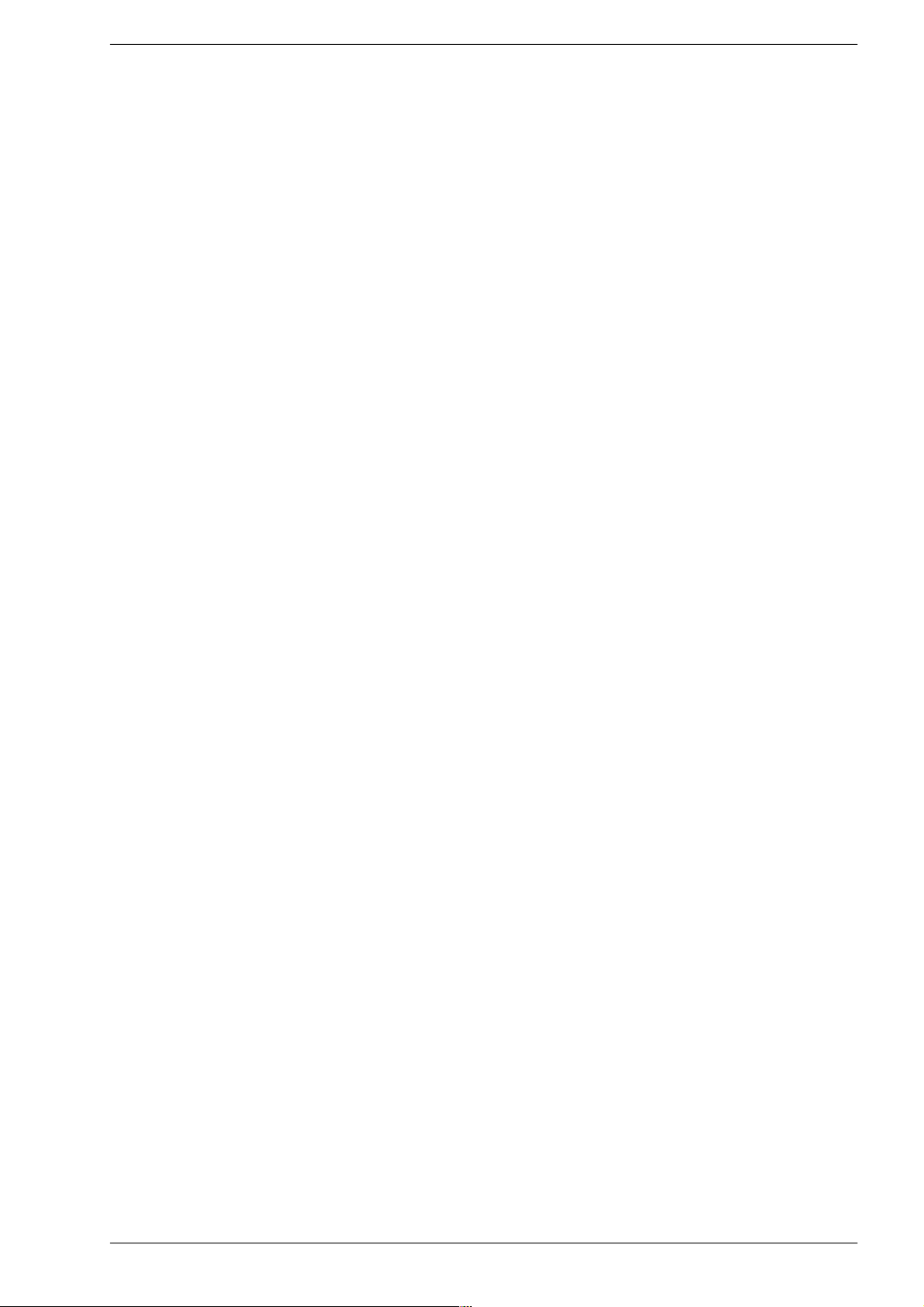
Оглавление
1. Правила эксплуатации и безопасности.....................................................................................................4
1.1. Меры предосторожности...........................................................................................................................4
1.2. Безопасность...............................................................................................................................................5
1.2.1. Безопасность дорожного движения................................................................................................5
1.2.2. Режим полета...................................................................................................................................5
1.2.3. Экологическая безопасность...........................................................................................................5
1.3. Правила эксплуатации батареи................................................................................................................5
1.4. Заряд батареи.............................................................................................................................................6
1.5. Утилизация батареи...................................................................................................................................6
1.6. Правила эксплуатации зарядного устройства.........................................................................................6
2. Конструкция телефона..................................................................................................................................7
2.1. Внешний вид...............................................................................................................................................7
2.2. Описание клавиш.......................................................................................................................................8
2.3. Иконки статусной строки............................................................................................................................9
3. Подготовка к использованию......................................................................................................................9
3.1. Установка батареи......................................................................................................................................9
3.2. Зарядка батареи........................................................................................................................................9
3.3. Установка SIM ............................................................................................................................................9
3.4. Установка карты памяти..........................................................................................................................10
3.5. Блокировка телефона..............................................................................................................................10
3.6. Подключение к сети.................................................................................................................................10
4. Меню...............................................................................................................................................................10
5. Основные функции......................................................................................................................................11
5.1. Вызовы......................................................................................................................................................11
5.1.1. Вызовы в домашней сети..............................................................................................................11
5.1.2. Набор добавочного номера или фиксированной линии.............................................................11
5.1.3. Международные вызовы...............................................................................................................11
5.1.4. Набор номера из журнала вызовов..............................................................................................11
5.1.5. Экстренные вызовы.......................................................................................................................12
5.1.6. Прием вызова.................................................................................................................................12
5.1.7. H-Free/H-Held..................................................................................................................................12
5.1.8. Ожидание вызова...........................................................................................................................12
5.1.9. Журнал вызовов.............................................................................................................................12
5.1.10. Опции вызовов.............................................................................................................................12
5.2. Телефонная книга....................................................................................................................................13
5.2.1. Опции телефонной книги...............................................................................................................13
5.3. Сообщения................................................................................................................................................14
5.3.1. Новое сообщение...........................................................................................................................14
5.3.2. Входящие........................................................................................................................................14
5.3.3. Черновики........................................................................................................................................14
5.3.4. Исходящие......................................................................................................................................14
5.3.5. Отправленные................................................................................................................................15
5.3.6. ИС-сообщения................................................................................................................................15
5.3.7. Шаблоны.........................................................................................................................................15
5.3.8. Голосовая почта.............................................................................................................................15
5.3.9. ИС-сообщения................................................................................................................................15
5.3.10. Настройки сообщений..................................................................................................................15
5.3.11. Статус памяти...............................................................................................................................16
5.4. Журнал вызовов.......................................................................................................................................16
5.5. Настройки..................................................................................................................................................16
5.5.1. Настройки вызовов.........................................................................................................................16
5.5.2. Стандартные...................................................................................................................................17
5.5.3. Дисплей...........................................................................................................................................18
5.5.4. Безопасность..................................................................................................................................18
2
Page 3
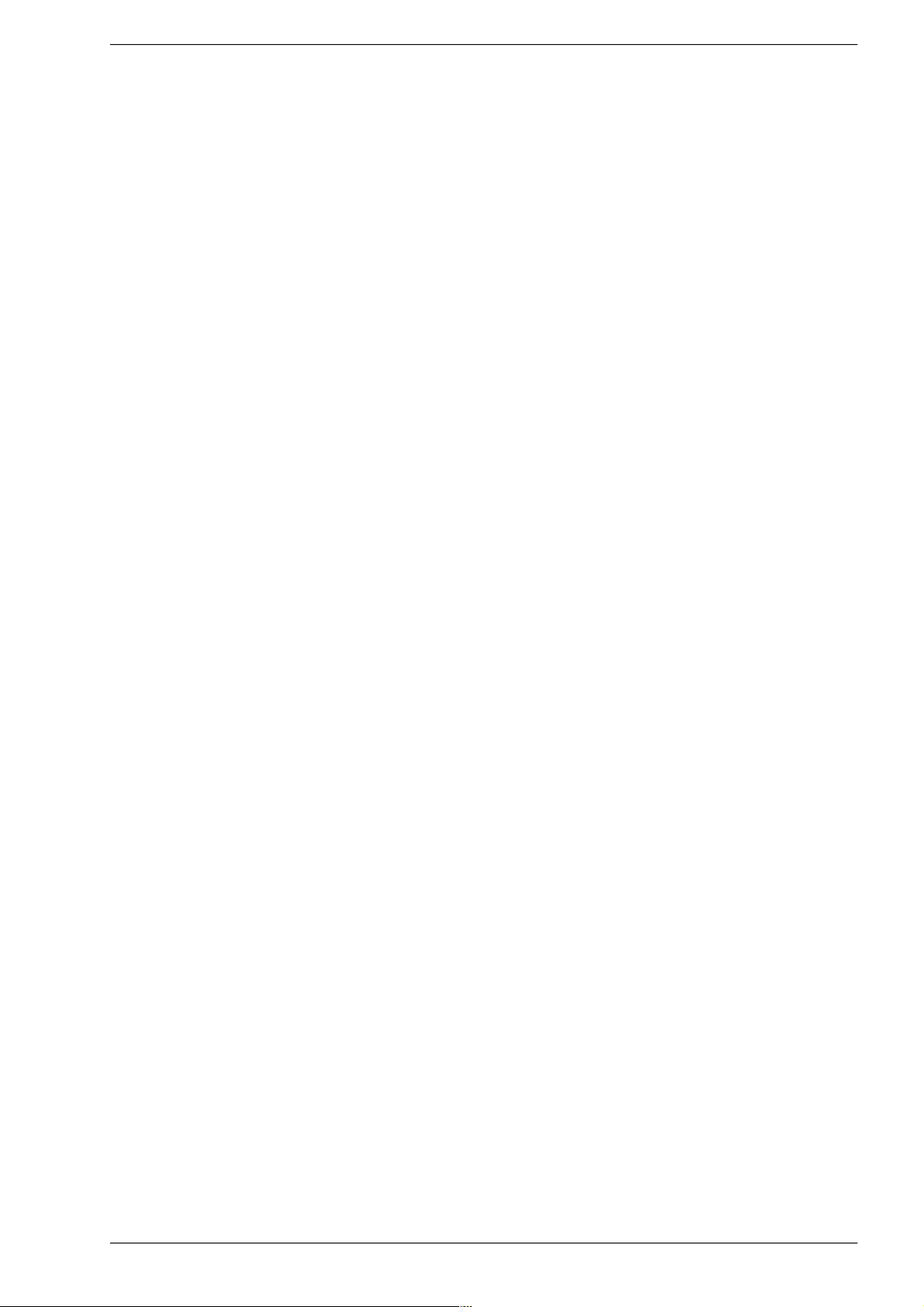
5.6. Органайзер................................................................................................................................................19
5.6.1. Будильник........................................................................................................................................19
5.6.2. Календарь.......................................................................................................................................19
5.6.3. Калькулятор....................................................................................................................................19
5.6.4. Меню SIM........................................................................................................................................19
5.7. Мультимедия.............................................................................................................................................19
5.7.1. Видеоплеер.....................................................................................................................................19
5.7.2. FM-радио.........................................................................................................................................20
5.7.3. Альбом.............................................................................................................................................20
5.7.4. Диктофон.........................................................................................................................................20
5.8. Аудиоплеер...............................................................................................................................................20
5.9. Профили....................................................................................................................................................21
5.9.1. Общий..............................................................................................................................................21
5.9.2. Встреча............................................................................................................................................21
5.9.3. Совещание......................................................................................................................................21
5.9.4. На улице..........................................................................................................................................21
5.9.5. В помещении...................................................................................................................................21
5.10. Мои файлы..............................................................................................................................................21
5.10.1. Телефон........................................................................................................................................21
5.10.2. Карта памяти.................................................................................................................................22
6. Терминология................................................................................................................................................22
7. Решение проблем.........................................................................................................................................22
3
Page 4
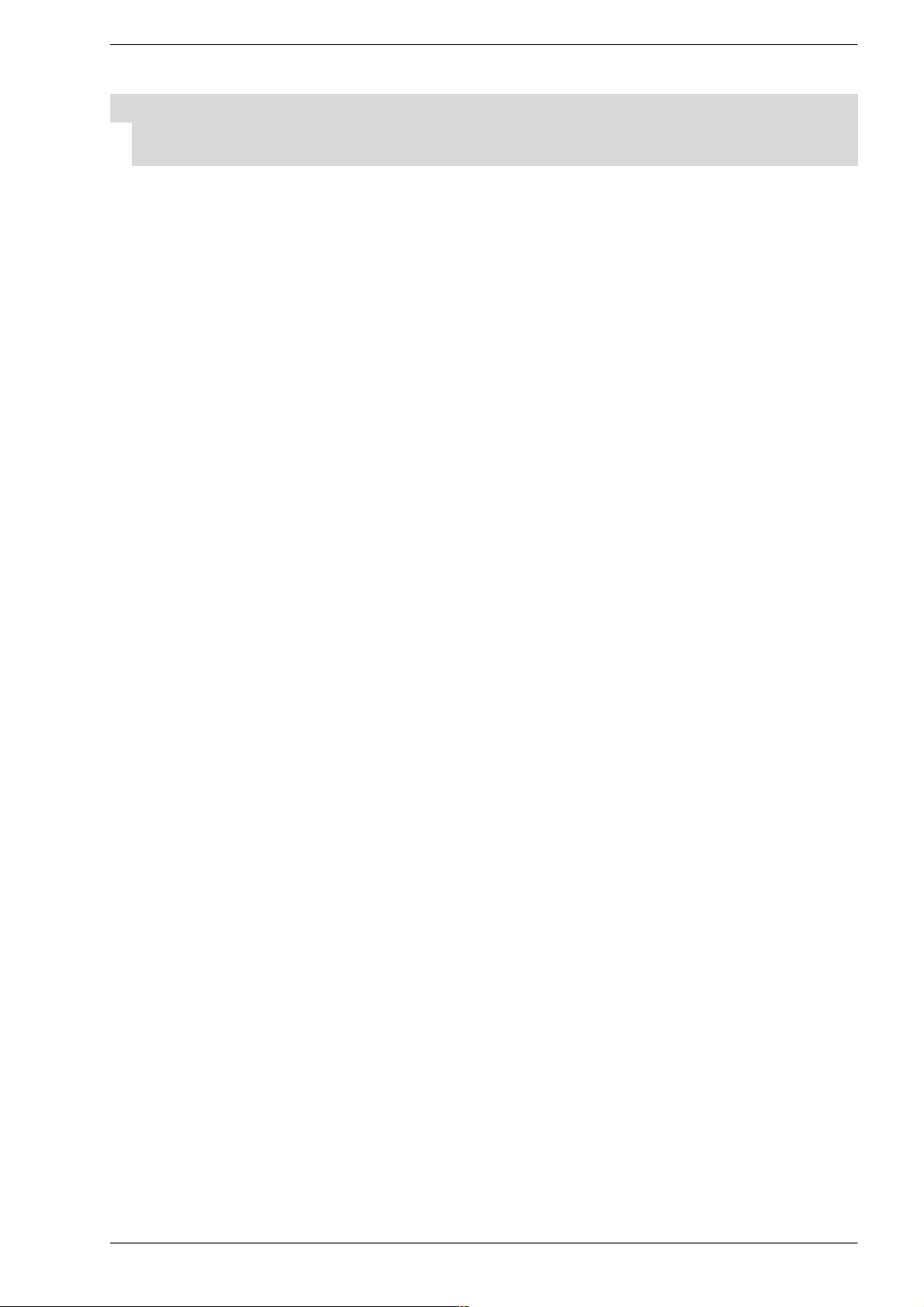
1. Правила эксплуатации и безопасности
1.1.Меры предосторожности
Настоящее Руководство по эксплуатации содержит информацию об основных правилах эксплуатации
сотового телефона Fly DS103D и краткое описание его функциональных возможностей.
Необходимо соблюдать правила пользования сотовыми телефонами в самолетах, лечебных учреждениях и прочих местах, где существуют ограничения на пользование мобильной связью, связанные с созданием помех для чувствительного к ним оборудования.
Необходимо следовать правилам пользования мобильной связью за рулём. Используйте функцию
«Хэндс Фри» или прекратите вождение на время разговора.
Необходимо соблюдать правила и рекомендации пользования сотовыми телефонами на заправках, химических производствах и в прочих местах, где возможно наличие горючих материалов.
Не рекомендуется располагать телефон вблизи с чувствительными к электромагнитному излучению
электронными медицинскими и прочими приборами, такими, как электронные слуховые аппараты, кардиостимуляторы, а также детекторы дыма и т.п. В случае возникновения сбоев в работе приборов
необходимо проконсультироваться с их изготовителями.
Использование телефона в непосредственной близости от приемного оборудования (например, телевизора или радио) может вызвать помехи в телефоне.
Разговор по телефону в течение длительного периода времени может снизить качество связи за
счет излучения тепла во время использования.
Если телефон не используется в течение длительного периода времени, храните его в безопасном месте, отключенным от сети.
Данные, сохраненные в памяти телефона, могут быть удалены из-за неосторожного обращения, ремонта телефона или обновления программного обеспечения.
Пожалуйста, создавайте резервную копию важных телефонных номеров (пользовательские мелодии,
текстовые сообщения, голосовые сообщения, фотографии и видео также могут быть удалены). Производитель не несет ответственности за ущерб, причиненный из-за потери данных.
Не производите включение/выключение телефона, если аппарат расположен близко к вашему уху.
Не красьте телефон.
Для предотвращения повреждения и выхода из строя телефона и его аксессуаров (аккумулятора, за-
рядного устройства) необходимо использовать только оригинальные аксессуары. Использование
неоригинального аккумулятора или ЗУ может привести к течи аккумулятора или его воспламенению.
Запрещается разбирать телефон и его элементы. Это может привести к выходу его из строя и протеч ке аккумулятора.
Не подключайте зарядное устройство к аппарату, если в нем нет батареи. Перед тем как извлечь бата рею, убедитесь, что телефон выключен; в противном случае вы можете потерять данные, хранящиеся
в телефоне.
Во время зарядки телефон следует поместить в хорошо проветриваемое помещение, подальше от легковоспламеняющихся и взрывоопасных объектов.
Телефон, аккумулятор и зарядное устройство – водопроницаемые предметы. Не пользуйтесь устройствами в дождь и в помещениях с повышенной влажностью (ванных комнатах).
Для чистки телефона, аккумулятора и зарядного устройства используйте мягкую, сухую тряпку.
Не используйте для чистки алкоголь, спирт, бензин.
Грязь и пыль в розетке могут помешать нормальному процессу зарядки ввиду плохого контакта или по-
тери соединения. Не забывайте протирать устройство от пыли.
Во избежание размагничивания телефона, держите его подальше от CD-плееров, кредитных карт и т.д.
Не помещайте предметы, которые содержат магнитные компоненты, такие как кредитные карты, телефонные карты, чековые книжки или билеты на метро, рядом с вашим телефоном. Магнетизм телефона может привести к повреждению данных, хранящихся в магнитной полосе.
Избегайте контакта телефона с водой. Если же это произошло, Вам следует немедленно извлечь батарею из телефона и связаться с поставщиком.
4
Page 5
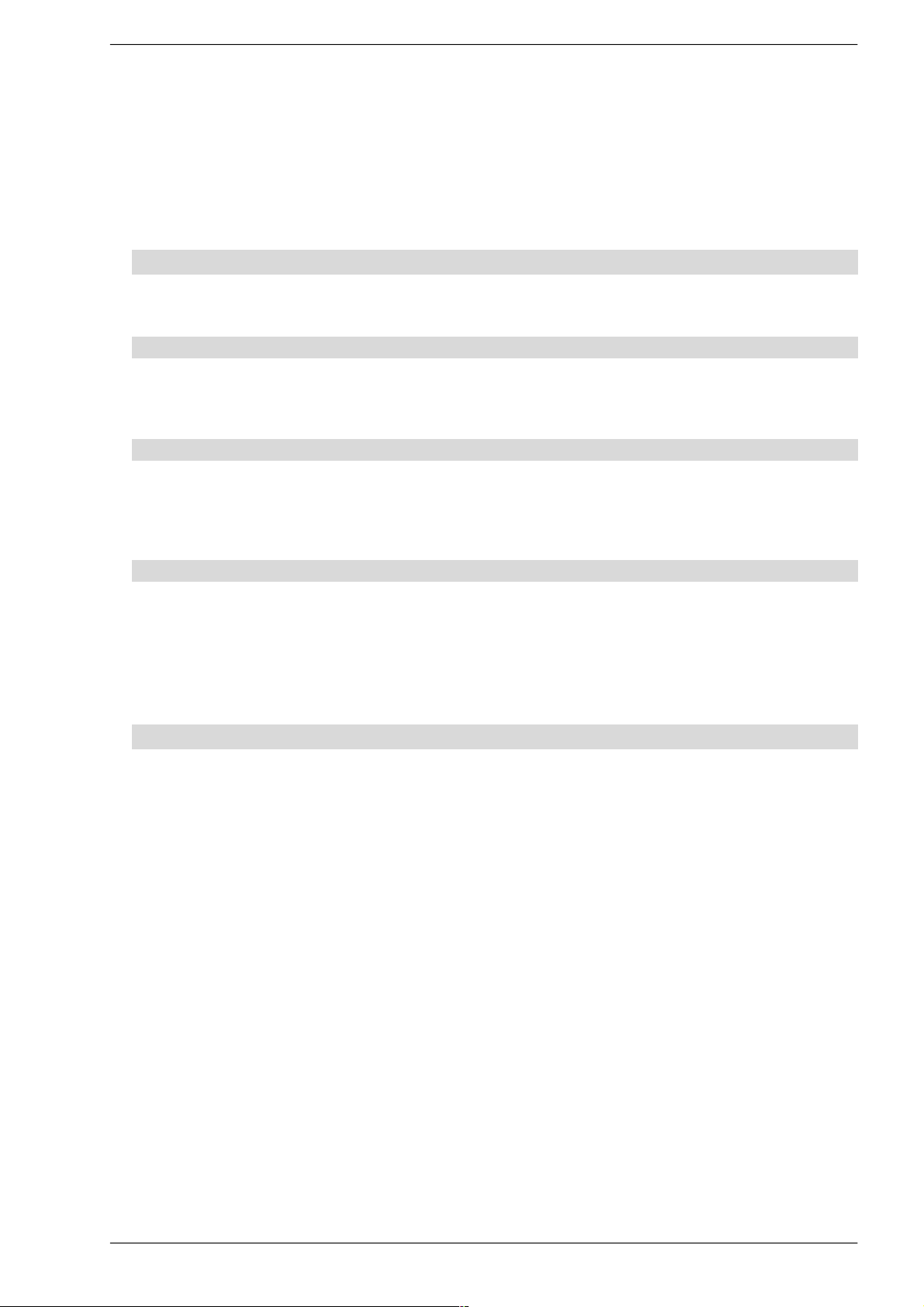
Не используйте телефон в среде со слишком низкой или слишком высокой температурами, никогда не
оставляйте телефон под прямыми солнечными лучами или в помещении с повышенной влажностью.
Наиболее приемлемая температура 0C-40C. Телефон следует использовать на высоте не более
2,000м.
Не следует использовать влажные ткани или ткани с сильнодействующими средствами для чистки мобильного телефона.
Держите телефон в недоступном для детей месте. Не кидайте мобильный телефон, поскольку подобное обращение может привести к выходу его из строя.
Пожалуйста, не выбрасывайте батареи вместе с обычным мусором.
1.2.Безопасность
Прежде чем сделать или ответить на звонок, ознакомьтесь с местными законами об использовании
беспроводных мобильных телефонов и учтите их при практическом использовании.
1.2.1.Безопасность дорожного движения
Необходимо обеспечивать безопасность дорожного движения. Не пользуйтесь мобильным телефоном
во время вождения. Остановитесь или припаркуйте машину, прежде чем совершить вызов, написать
смс, ответить на звонок и т.д..
1.2.2.Режим полета
Пожалуйста, выключайте мобильный телефон на борту воздушных судов во время взлета, набора высоты, снижения, руления самолета, чтобы защитить систему связи самолета от помех. Использование
мобильного телефона до взлета самолета допускается с разрешения экипажа в соответствии с правилами безопасности.
1.2.3.Экологическая безопасность
Не пользуйтесь мобильным телефоном вблизи с электронным оборудованием. Помехи радиоволн могут привести к неправильной работе электронного оборудования и другим проблемам. Мобильный
телефон может создавать помехи работе медицинских устройств, таких как слуховые аппараты и кардиостимуляторы.
Не используйте телефон в потенциально опасной обстановке. Пожалуйста, соблюдайте ограничения
по использованию беспроводных устройств.
1.3.Правила эксплуатации батареи
Пожалуйста, используйте аккумулятор должным образом. Не разбирайте и не допускайте короткого замыкания батареи. Следите за чистотой металлических контактов аккумулятора.
Общий температурный режим: -10 С ~ +55 С
Длительность работы батареи зависит от условий использования и окружающей среды.
Функция самозащиты батареи автоматически выключает телефон, когда он находится в экстремальных
условиях. В этом случае извлеките аккумулятор из телефона, вставьте его вновь и включите телефон.
Не допускайте замыкания положительного (+) и отрицательного (-) терминалов. При контакте термина -
лов может произойти повреждение батареи ввиду выделяемого тепла.
При утечке электродов или странном запахе, исходящем от батареи, немедленно поместите ее в без-
опасное место, подальше от открытого огня.
Избегайте попадания электродов на кожу и одежду. Если это произошло, немедленно промойте место
контакта большим количеством воды и проконсультируйтесь с врачом.
Попадание электродов в глаза может привести к слепоте. Не трите глаза, промойте их большим коли -
чеством воды и проконсультируйтесь с врачом.
Не оставляйте и не храните батарею в автомобиле в жаркую погоду, под солнечными лучами. Это мо-
жет привести к утечке и перегреву аккумулятора, что в свою очередь, сокращает срок действия бата реи.
Не кидайте батарею в огонь.
Использование поврежденной батареи может привести к серьезным травмам. Не глотать!
5
Page 6
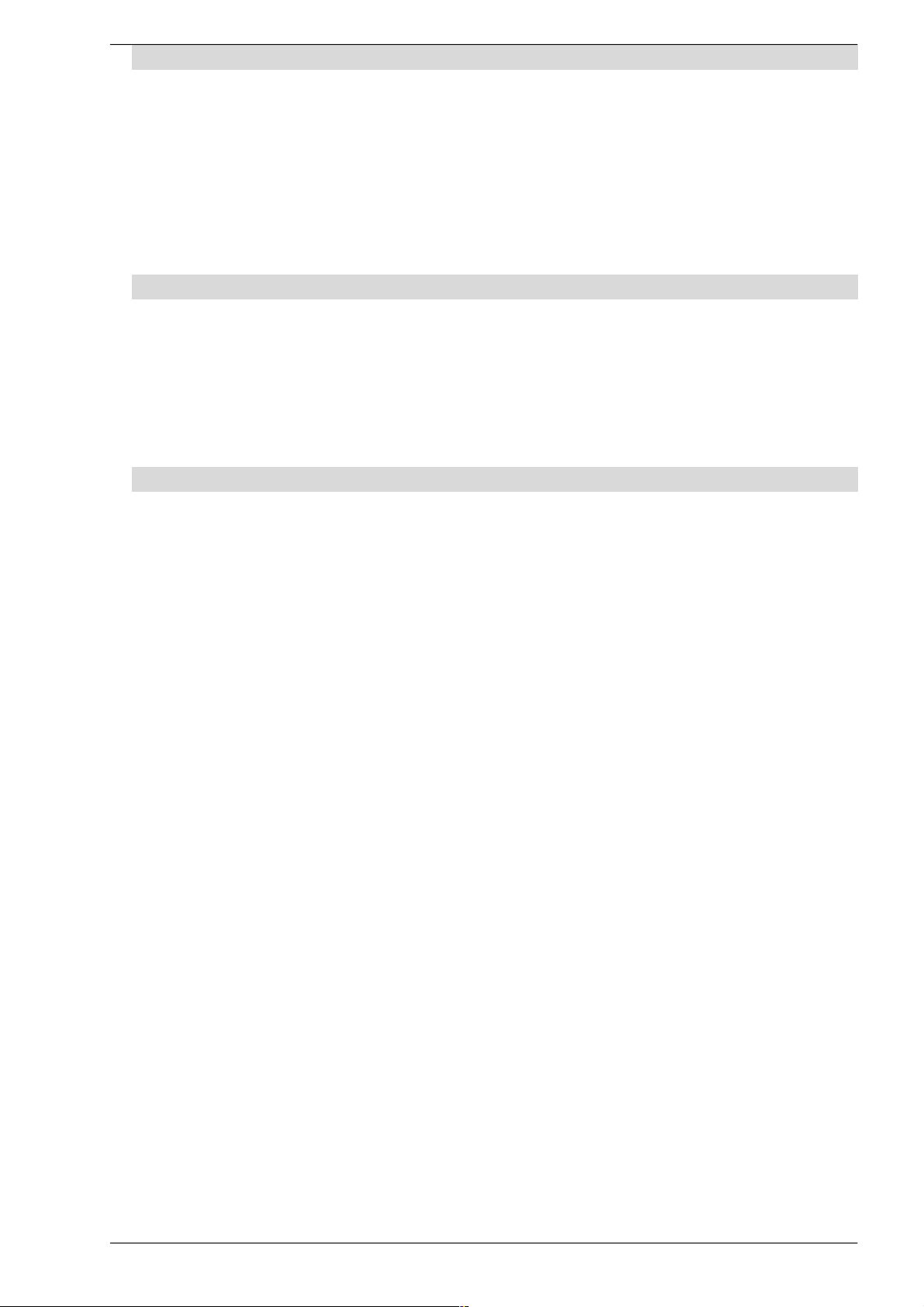
1.4.Заряд батареи
Заряжайте аккумулятор после длительного неиспользования для продления срока службы аккумулятора.
Не производите зарядку более 24 часов подряд, перегрев может привести к повреждению батареи.
Разряд батареи происходит наиболее активно в режиме вызова, при включенной подсветке и играх.
Длительное нахождение в режиме активного вызова сокращает заряд аккумулятора.
Батарея разряжается быстрее, если телефон находится вне зоны покрытия сети.
Продолжительность работы батареи зависит от уровня заряда, температуры, уверенности приема сиг -
нала и подсветки.
1.5.Утилизация батареи
Аккумуляторы содержат токсичные тяжелые металлы, такие как ртуть, кадмий и свинец. Неправильно
утилизированные батареи приведут к загрязнению окружающей среды тяжелыми металлами. Если ба тареи утилизируются вместе с бытовыми отходами, по истечении времени произойдет выщелачивание
тяжелых металлов в почву, грунтовые воды и поверхностные воды. Использованные батареи необходимо подвергать утилизации в надлежащем порядке.
Не сжигайте аккумулятор! Тяжелые металлы проникнут в воздух и будут накапливаться в дыме и золе.
Утилизируйте батареи отдельно от бытовых отходов.
1.6.Правила эксплуатации зарядного устройства
Для быстрой зарядки используйте зарядное устройство. До начала зарядки убедитесь в правильном
положении батареи. Не вынимайте батарею из телефона во время зарядки.
Придерживайтесь использования указанных значений переменного тока. Неверное напряжение может
привести к утечке электродов, возгоранию, повреждению телефона и зарядного устройства.
Для лучших показателей в первый раз производите зарядку батареи не менее 12 часов. Это увеличит
жизненный цикл батареи.
Если при полном уровне зарядки телефон остается подключенным к зарядному устройству, происходит
автоматическое определение расхода батареи и ее подзарядка.
Не подпускайте детей к заряжающемуся устройству.
Не замыкайте зарядное устройство. Короткое замыкание приводит к электрическому шоку, появлению
дыма и повреждению зарядки.
Не используйте зарядное устройство при видимых повреждениях кабеля во избежание пожара или
электрического шока.
Время от времени протирайте пыль с розетки.
Не помещайте рядом с зарядным устройством контейнер с водой. При случайном попадании воды на
зарядку может произойти перегрев, утечка и повреждение аккумулятора.
При попадании воды или другой жидкости на зарядное устройство немедленно отключите его из розет-
ки.
Не разбирайте и не изменяйте зарядное устройство.
Не заряжайте телефон в помещениях повышенной влажности, таких как ванная комната.
Не прикасайтесь к зарядному устройству, кабелю и розетке мокрыми руками во избежание электриче-
ского шока.
Не помещайте тяжелые предметы на кабель зарядного устройства.
Отключайте зарядное устройство из розетки перед уборкой.
При отключении от розетки зарядного устройства, потяните за зарядку. Не тяните кабель!
6
Page 7
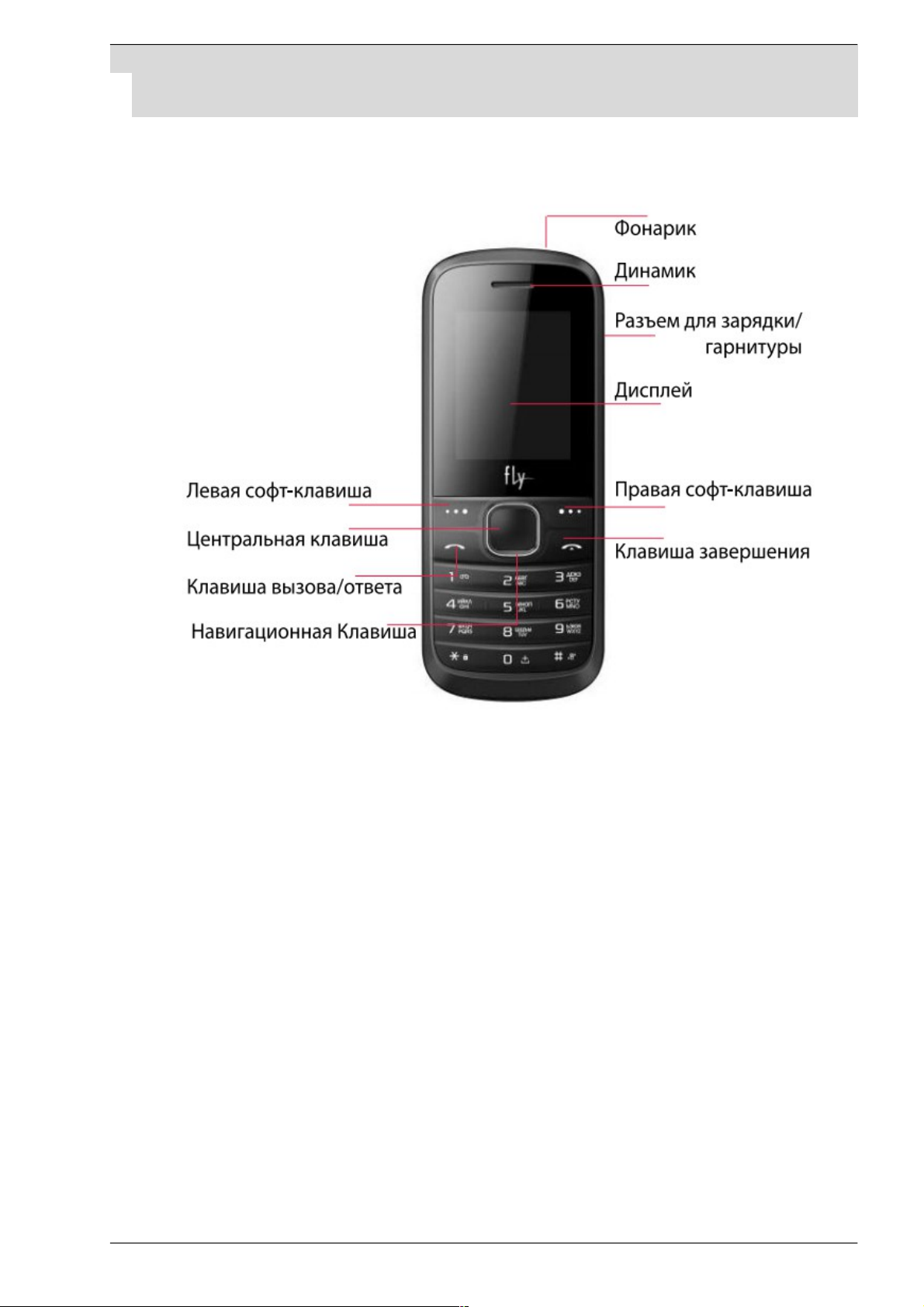
2. Конструкция телефона
2.1.Внешний вид
7
Page 8

2.2.Описание клавиш
Клавиши Описание
[Клавиша Вызова ] Вызов с SIM1/SIM2 или ответ на входящий вызов. Если телефон на-
ходится в режиме ожидания, нажмите эту клавишу для доступа к
журналу вызовов SIM1/SIM2.
[Клавиша завершения вызова] Завершение вызова.
Удерживайте клавишу для включения/выключения телефона.
В других случаях нажатие данной клавиши приведет к возвращению
телефона в режим ожидания.
[Правая софт-клавиша] Для выполнения функции, обозначенной в правом нижнем углу экра-
на.
В меню нажмите для возвращения к предыдущему пункту.
В режиме редактирования нажмите для удаления символа перед
курсором. Долгое нажатие на клавишу удаляет символы в окне редактирования.
В режиме ожидания нажмите правую софт-клавишу для доступа к
телефонной книге.
[Левая софт-клавиша] Для выполнения функции, обозначенной в левом нижнем углу экра-
на.
В меню нажмите для выбора пункта.
В режиме ожидания нажмите левую софт-клавишу для доступа к
меню.
[Цифры] Цифровая клавиатура используется для ввода цифр, букв и симво-
лов.
Цифры также могут использоваться как горячие клавиши для доступа к опциям меню.
[0] В режиме ожидания нажимайте клавишу для переключения между
“0”, “+”,“P”, “W”.
[#] В режиме ожидания удерживайте клавишу для переключения между
режимами Совещание и текущим профилем.
Также служит для переключения языка ввода в режиме редактирования.
Клавиши навигации
Клавиши [↑] [↓] [←] [→] обозначают 4 направления.
В режиме ожидания нажмите [↑] для доступа к Будильнику;
В режиме ожидания нажмите [↓] для доступа к Аудиоплееру;
В режиме ожидания нажмите [←], чтобы Создать со-
общение;
В режиме ожидания нажмите [→] для доступа к FM-радио;
Центральная клавиша
В режиме ожидания нажмите среднюю клавишу для перехода в
Главное меню.
Для подтверждения выбора.
Примечание: Режим ожидания – режим, при котором телефон включен, но не используется для вы-
полнения каких-либо функций.
8
Page 9

2.3.Иконки статусной строки
Для индикации режимов работы телефона, включенных функциях и приложениях, в верхней части дис плея выводится информация в виде значков.
Иконки Описание
Индикация уровня принимаемого GSM сигнала сетей оператора SIM1.
Индикация уровня принимаемого GSM сигнала сетей оператора SIM2.
Включен режим «Вибрация»
Непрочитанное сообщение в папке «Входящие»
Будильник включен
Уровень заряда батареи.
Пропущенный вызов
К телефону подключена гарнитура.
3. Подготовка к использованию
3.1.Установка батареи
1) Поместите металлические контакты батареи вниз на один уровень с металлическими контактами аккумуляторного отсека, затем вставьте нижнюю часть аккумулятора в отсек батареи.
2) Установите заднюю крышку батареи на телефон и нажмите на нее до защелкивания.
3.2. Зарядка батареи
Индикатор на экране телефона укажет вам на необходимость заряда батареи. При очень низком уров не заряда телефон выключается автоматически. Для того, чтобы зарядить устройство:
Подключите к розетке зарядное устройство.
Подключите зарядное устройство к разъему мобильного телефона.
Подождите, пока батарея не зарядится полностью. Во время зарядки на экране появится анимация
процесса зарядки телефона. Статичность картинки свидетельствует о завершении процесса зарядки.
Отключите зарядное устройство от телефона. Отключите зарядное устройство от розетки.
3.3.Установка SIM
Телефон позволяет использовать одновременно две SIM-карты (Модуль Идентификации Абонента)
различных мобильных операторов стандарта GSM. На SIM-картах хранится информация, необходимая
для подключения телефона к сетям операторов сотовой связи, личная информация, такая как PIN-код
9
Page 10

(Персональный Идентификационный Номер), записи телефонной книги, сообщения и другие услуги си стемы.
Внимание: Избегайте деформации и царапания SIM-карты, не прикасайтесь к металлическим контактам, не подвергайте SIM-карту воздействию электрических, магнитных полей, пыли и влаги. При
утере SIM-карты незамедлительно свяжитесь с вашим сотовым оператором.
Мобильное устройство поддерживает две SIM в режиме ожидания. Метод установки/извлечения SIMкарт:
Выключите телефон; снимите крышку аккумуляторного отсека, извлеките батарею и отсоедините кабели, если подключены.
Вставьте SIM-карту в SIM слот. Установите основную SIM-карту в слот SIM1 и второстепенную SIM-кар ту в слот SIM2.
Для извлечения SIM-карты выключите телефон, извлеките батарею, затем извлеките SIM-карту.
Примечание:
Будьте осторожны при извлечении и установке SIM-карты, избегайте повреждений.
Если SIM-карта не используется, храните ее в недоступном для детей месте.
Избегайте попадания на SIM-карту пыли и воды.
Перед установкой/извлечением SIM-карты убедитесь в том, что телефон выключен. Не извлекайте ба-
тарею при включенном телефоне, вы можете повредить память SIM.
Примечание: Если SIM-карта установлена только в слот SIM1, то работает только SIM1; если SIM уста -
новлена только в слот SIM2, то работает только SIM2. Если установлены обе SIM в слоты SIM1 и SIM2
соответственно, вы можете свободно выбирать оператора связи предустановленных SIM-карт.
Примечание: Во избежание травм храните SIM-карты в недоступных для детей местах!
3.4.Установка карты памяти
Установку Карты памяти необходимо производить в предназначенный для нее слот.
3.5.Блокировка телефона
Блокировка телефона позволяет предотвратить несанкционированное пользование телефоном. Пароль блокировки по умолчанию - 0000. Вы можете изменить его по своему усмотрению. Пароль должен
включать от 4 до 8 цифр.
Если функция блокировки телефона включена, при включении телефона или в спящем режиме будет
запрашиваться пароль блокировки.
3.6.Подключение к сети
После успешной разблокировки SIM телефон начнет автоматический поиск доступной сети (процесс
поиска отображается на экране). При установлении соединения имя оператора будет отображено в
верхней части текстовой и графической области.
Примечание: Если на экране вы видите надпись "Экстренные вызовы", это означает, что вы находитесь вне сети покрытия, либо ваша карта не прошла авторизацию; однако вы по-прежнему можете со вершать экстренные вызовы в зависимости от уровня сигнала.
4. Меню
Для доступа к меню нажмите левую софт-клавишу . Выбор пункта осуществляется путем нажатия на
центральную клавишу или левую софт-клавишу.
1. Журнал вызовов
1.1 Все вызовы
1.2 Исходящие
1.3 Входящие
1.4 Пропущенные
1.5 Отклоненные
1.6 Удалить все
1.7 Время вызовов
1.8 Стоимость вызовов
2. Мультимедиа
2.1 Видеоплеер
2.2 FM-радио
2.3 Альбом
2.4 Диктофон
3. Тел.книга
4. Аудиоплеер
5. Сообщения
5.1 Новое сообщение
10
Page 11

5.2 Входящие
5.3 Исходящие
5.4 Черновики
5.5 Отправленные
6. Органайзер
6.1 Будильник
6.2 Календарь
6.3 Калькулятор
6.4 Меню SIM
6.5 Грузчик
7. Настройки
7.1 Настройки вызовов
7.2 Стандартные
7.3 Дисплей
7.4 Безопасность
8. Мои файлы
9. Профили
5. Основные функции
5.1.Вызовы
При появлении на дисплее телефона имени оператора вы можете совершать или принимать вызовы.
Индикатор в верхнем левом углу экрана отображает уровень приема сигнала.
На качество вызова влияет уровень помех.
5.1.1.Вызовы в домашней сети
Введите телефонный номер и нажмите клавишу Вызова. Для изменения номера нажмите правую софтклавишу Удалить, чтобы очистить номер. Во время набора номера на экране появится анимация вызова. Информация о вызове отобразится после его завершения.
Осуществление вызова в домашней сети:
+7 (Код города/мобильного оператора) (Номер телефона) (Вызов) Уточняйте более подробную ин -
формацию у вашего оператора связи.
5.1.2.Набор добавочного номера или фиксированной линии
Фиксированный набор – это список номеров, защищенных PIN2. При включении функции пользователь
может совершать вызовы только на номера из списка. Ограничения не затрагивают входящие вызовы
и SMS. Некоторые добавочные либо фиксированные номера требуют дополнительных действий: наберите номер, удерживайте клавишу 0 в течение продолжительного времени до появления на экране
символа "P", затем наберите добавочный номер.
Набор добавочного номера или фиксированной линии осуществляется в следующем порядке:
+7 (Код области) (Номер телефона) P (Добавочный номер) Вызов
5.1.3.Международные вызовы
Для совершения международного вызова удерживайте клавишу 0 до появления символа "+", который
позволит вам совершить вызов из любой страны, даже если вы не знаете местный международный код
доступа.
Совершение вызова производится в следующем порядке:
(+) (Код страны) (код города/мобильного оператора) (телефонный номер абонента) (Вызов)
После ввода начального символа, введите код страны и полный телефонный номер. Каждой стране
присвоен отдельный код: Германия - 49, Великобритания - 44, Швеция - 46, Индия - 91 и т.д.
Цифра "0" перед кодом города опускается. При нахождении в роуминге, уточняйте информацию о набо-
ре номера, а также отправки сообщений у вашего оператора сотовой связи.
5.1.4.Набор номера из журнала вызовов
Каждый номер исходящего и входящего вызова сохраняется в журнале вызовов. В телефоне отображаются списки вызовов по категориям: исходящие, входящие, пропущенные и отклоненные. Если жур нал вызовов полон, старые номера автоматически удаляются. Для просмотра списка вызовов:
В режиме ожидания нажмите клавишу Вызов для просмотра журнала вызовов.
Любой телефонный номер в списке набирается посредством нажатия клавиши Вызов. Нажмите цен -
тральную клавишу для просмотра информации о вызове.
11
Page 12

5.1.5.Экстренные вызовы
Вне зависимости от уровня приема сети (индикатор которого находится в верхнем левом углу экрана),
вы всегда можете воспользоваться услугой экстренных вызовов. Если ваш оператор не предоставляет
роуминговых услуг в вашей области, на экране телефона появится надпись "Экстренные вызовы". Если
вы находитесь в зоне покрытия сети, экстренные вызовы могут быть осуществлены при отсутствии SIM
в телефоне.
5.1.6.Прием вызова
При входящем вызове телефон издает звуковой сигнал и/или вибрирует. Если номер телефона, с которого осуществляется входящий вызов, записан в телефонной книге, то дисплее будет отображаться
имя абонента, которому соответствует данный телефонный номер. Если соответствия номера входящего звонка не найдено, то будет отображаться только номер телефона. Индикация номера или имени
абонента возможна при наличии услуги определителя номера. Прием входящего вызова осуще ствляется однократным нажатием кнопки Вызова. При подключенной гарнитуре используйте клавишу
на гарнитуре для приема вызова. Если нажатие на нее не представляется удобным, включите функцию
автоответа и вызовы будут автоматически приниматься, если телефон звонит или вибрирует. Если выбрана функция ответа при нажатии любой клавиши, вызов будет принят, если вы нажмете любую клавишу, кроме кнопки Завершения вызова, Вверх/Вниз и правой софт-клавиши.
Примечание: Для ответа на входящий вызов функции переадресации и запрета вызовов должны быть
отключены.
5.1.7.H-Free/H-Held
При вождении для ответа на вызов активируйте функцию «hands free», звук будет исходить из внешнего динамика телефона. Во время вызова нажмите правую софт-клавишу для выбора режима “H-Free” и
включения динамика. Для выхода из режима нажмите правую софт-клавишу “H-Held”.
Примечание:Звук из внешнего динамика может быть слишком громким. Держите телефон подальше
от уха.
5.1.8.Ожидание вызова
Во время активного вызова вы можете ответить на другой входящий вызов при условии, что данный
сервис поддерживается оператором и активирована функция ожидания вызова. Вы будете информированы о входящем вызове сигналом уведомления.
5.1.9.Журнал вызовов
В журнале вызовов хранятся списки исходящих, входящих, пропущенных и отклоненных вызовов.
5.1.10. Опции вызовов
При установленном соединении нажмите левую софт-клавишу “Опции” для входа в меню опций вызовов или правую софт-клавишу "H-Free" для включения динамика. При включенном режиме динамика
нажатие правой софт-клавиши приведет к его выключению. Опции вызовов доступны для просмотра в
режиме вызова. Функции ожидания, удержания вызова должны поддерживаться оператором услуг,
обратитесь к провайдеру за подробной информацией.
В меню опций доступны следующие функции:
Удержать: Удержание текущего вызова. С помощью этой функции можно временно приостановить раз-
говор и сделать или принять другой вызов, не теряя при этом, соединения с первым абонентом.
Завершить вызов: Завершение текущего вызова. При выборе данного пункта прекращается текущее
активное соединение и переход к удержанному соединению, если ранее было выбрано Удержание вызова, или завершение разговора и переход в режим ожидания.
Телефонная книга: Позволяет, не прерывая разговора, быстро перейти в меню режима телефонной
книги.
Журнал вызовов: Меню журнала вызовов.
Сообщения: Меню сообщений. Позволяет, не прерывая разговора, быстро перейти в меню режима Со -
общения. При этом во время разговора возможна отправка SMS и MMS сообщений.
Диктофон: Запись текущего вызова.
Тихо: Возможность отключать микрофон телефона во время разговора.
12
Page 13

Громкость: Вы можете отрегулировать громкость звука во время активного вызова и в процессе разго вора с помощью навигационных клавиш «Вверх» и «Вниз».
5.2.Телефонная книга
В телефонной книге хранятся номера телефонов и контакты, которые могут быть сохранены как в па мяти SIM-карты, так и в памяти телефона. Память телефона поддерживает до 100 номеров, память
SIM зависит от оператора сети. Слева от контактов находятся иконки “1” или “2”, которые означают ме сто сохранения контакта - SIM1 или SIM2.
5.2.1.Опции телефонной книги
Новый контакт
Вы можете добавить новый контакт в телефонную книгу.
Нажмите навигационную клавишу для перемещения курсора на поле “Новый контакт”, выберите место
сохранения: SIM1, SIM2 или телефон.
Если контакт сохраняется в телефоне, вы можете ввести следующую информацию: имя, номер, изоб-
ражение, мелодию.
Примечание: При сохранении контакта на SIM-карте можно ввести только имя и номер.
Поиск
Нажмите соответствующую букву на клавиатуре для поиска контакта по имени. Введите первую букву
контакта для поиска номеров. В отображаемом списке выберите необходимый контакт. Для найденного
контакта доступны следующие опции:
Изменить
Нажатием на Изменить осуществляется редактирование имени и номера контакта.
SMS
Доступна отправка SMS контактам.
Вызов
Вызов абонента осуществляется нажатием на кнопку вызова.
Удалить
Удаление контактов: с SIM1, с SIM2, с телефона и по одному.
Копировать
Вы можете копировать контакты в память телефона.
Вы можете перемещать контакты с телефона на SIM 1 или SIM 2.
SMS
Доступна отправка SMS контактам.
Вызов
Вызов абонента осуществляется нажатием на кнопку вызова.
Удалить
Удаление контактов: с SIM1, с SIM2, с телефона и по одному.
Отметить
Выбор нескольких контактов для удаления, копирования, перемещения.
Копировать
Импорт телефонной книги в SIM1/2/телефон; экспорт телефонной книги в телефон либо карту памяти.
Настройки
В данном пункте вы можете посмотреть статус памяти телефона и SIM-карт или установить текст в 1
строку.
13
Page 14

5.3.Сообщения
SMS - это услуга, предоставляемая оператором сети, используемая для отправки и получения коротких
текстовых сообщений.
Вы можете отправлять и получать сообщения с обеих SIM. Сперва SMS-сообщение отправляется в
SMS-центр, а затем получателю (GSM пользователю). Если пользователь не в сети, или на данный мо мент он не может получать SMS (например, в телефоне недостаточно памяти), SMS будет временно
сохранено. Время, в течение которого сообщение будет храниться, зависит от настроек отправителя и
от оператора.
Данная функция позволяет отправлять и получать пакеты сообщений, что в свою очередь определяет
стоимость SMS. Для получения дополнительной информации, обратитесь к поставщику услуг.
Когда в телефоне недостаточно места для SMS, вы увидите мигающую иконку SMS в статусной строке
телефона. Это может повлиять на получение SMS сообщений. Удалите часть сообщений, чтобы освободить память в телефоне.
Когда SMS дойдет до адресата, вы услышите звуковое оповещение (функция должна быть включена).
Примечание: Во время отправки сообщения на экране будет отображаться “Отправка сообщения”. Оно
говорит о том, что сообщение было отправлено в SMS-центр, но это не значит, что сообщение дошло
до конечного получателя. Для получения дополнительной информации обратитесь к поставщику услуг.
5.3.1.Новое сообщение
Текстовое сообщение ограничено 160 английскими символами и 70 русскими символами. Если размер
сообщения превышает указанное количество знаков, оно разбивается на несколько коротких сообще ний.
Иконка в режиме ожидания сигнализирует о полученном и непрочитанном сообщении. Вы можете
настроить сигнал сообщения для уведомления о получении новых SMS. Если папка Входящие пере полнена, получение новых сообщений невозможно. Для того, чтобы получать новые сообщения осво бодите память путем удаления старых/ненужных SMS.
В режиме редактирования сообщения нажмите левую софт-клавишу для доступа к функциям:
Отправить: добавить номер или добавить получателя из телефонной книги. Вы можете добавить
несколько получателей.
Шаблоны: вставить готовое сообщение.
Добавить контакт: вставить имя контакта из телефонной книги.
Добавить смайлик: вставить один или несколько предложенных смайликов в сообщение.
Сохранить: сохранение сообщения в черновики на SIM1 или SIM2.
После редактирования сообщения выберите пункт меню Отправить (или нажмите центральную клави-
шу) и добавьте номер получателя. Нажмите центральную клавишу для отправки сообщения.
5.3.2.Входящие
Опции, доступные для папки Входящие:
Ответ: вы можете ответить на сообщение.
Удалить: удалить отмеченное сообщение.
Вызов: вызов отправителя SMS.
Блокировка: заблокировать сообщение, в таком случае оно не будет удаляться.
Отметить: выбор нескольких сообщений для удаления, копирования, перемещения.
Сортировать: сортировать сообщения по времени, имени, теме.
Удалить одинаковые: удалить сообщения с одинаковым содержанием и номером.
5.3.3.Черновики
Выберите сообщение из папки Черновики, нажмите левую софт-клавишу для вызова меню: Удалить,
Изменить, Блокировка, Отметить, Сортировать.
5.3.4.Исходящие
В данной папке хранятся сообщения, которые не удалось отправить. Доступны следующие опции: Из менить, Удалить, Сортировать, Отметить, Статус сообщения.
14
Page 15

5.3.5.Отправленные
В данной папке сохраняются отправленные сообщения. Доступны следующие опции: Переслать, Удалить, Удалить одинаковые, Удалить все, Сортировать, Отметить.
5.3.6.ИС-сообщения
Это информационные сообщения, которые отправляет вам оператор, в них может содержаться инфор мация о погоде, пробках и т.д. В телефонах с 2мя-SIM, вы можете настроить получение ИС-сообщений
для SIM1 и SIM2. Сообщения отображаются на экране сразу после получения. За более подробной информацией обратитесь к оператору сотовой связи.
В настройках ИС-сообщений доступны следующие опции.
Режим получения: включить/выключить функцию.
Настройки канала: выбор, добавление, изменение или удаление канала.
Языки: выбор языка сообщений.
Читать: чтение ИС-сообщений.
5.3.7.Шаблоны
Здесь находятся шаблоны сообщений, т.е. готовые текстовые фразы, доступные для вставки в отправляемое сообщение.
5.3.8.Голосовая почта
Сервер голосовой почты предоставляется оператором связи. Благодаря голосовой почте вы не пропу стите ни одного вызова. В режиме ожидания нажмите клавишу 1.
Прослушать: при успешном соединении с сервером вы можете прослушать оставленные вам голосовые сообщения.
5.3.9.ИС-сообщения
Это информационные сообщения, которые отправляет вам оператор, в них может содержаться инфор мация о погоде, пробках и т.д. В телефонах с 2мя-SIM, вы можете настроить получение ИС-сообщений
для SIM1 и SIM2. Сообщения отображаются на экране сразу после получения. За более подробной информацией обратитесь к оператору сотовой связи.
5.3.10. Настройки сообщений
5.3.10.1. SMS
Настройки параметров SMS для SIM1 и SIM2.
SIM 1/2 SMS центра : настройка адреса СЦ. Для отправки SMS, вам необходимо ввести номер SMS-цен -
тра.
Примечание: Номер SMS-центра предоставляется оператором.
Срок действия: если сообщение не может быть доставлено с центра сообщений ввиду некоторых при-
чин (напр., телефон выключен), то оно будет хранится в центре в течение определенного установленного промежутка времени, в течение которого будут повторятся попытки отправки.
Отчет о статусе: включить/выключить отчет о статусе сообщения.
Сохранять отправленные: сохранять отправленные сообщения в папке Отправленные.
Место сохранения: место сохранения сообщений (телефон или SIM1/2).
Голосовая почта
Сервер голосовой почты предоставляется оператором связи. Благодаря голосовой почте вы не пропу -
стите ни одного вызова. В режиме ожидания нажмите клавишу 1.
Прослушать: при успешном соединении с сервером вы можете прослушать оставленные вам голосо-
вые сообщения.
Изменить: настройка сервера голосовой почты, имени и адреса.
Статус памяти: отображение статуса памяти SIM-карты и телефона.
Черный список SMS : занесение SMS в черный список.
Резервная копия SMS : резервное копирование сообщений на телефон или карту памяти.
15
Page 16

5.3.10.2. ИС-сообщение
Настройка параметров ИС-сообщений.
В настройках ИС-сообщений доступны следующие опции.
Статус: включить/выключить функцию.
Канал: выбор, добавление, изменение или удаление канала.
Языки: выбор языка сообщений.
5.3.11. Статус памяти
В данном меню вы можете посмотреть состояние памяти телефона и SIM1/2. В телефне вы также можете сохранять сообщения.
В данном меню отображаются все вызовы, пропущенные вызовы, исходящие и входящие, а также длительность разговоров.
5.4.Журнал вызовов
Цифры “1” и “2” на иконках справа от записей вызова означают SIM1 или SIM2, с которой были сдела ны или приняты вызовы.
Все вызовы
В данном меню сохраняются все вызовы. Для номеров из этого списка доступны следующие опции: Де-
тали, Вызов, Сохранить, Отправить SMS, В черный список, Удалить, Удалить все.
Исходящие вызовы
В данном меню сохраняются исходящие вызовы. Для номеров из списка исходящих вызовов доступны
следующие опции: Детали, Вызов, Сохранить, Отправить SMS, В черный список, Удалить, Удалить все.
Пропущенные вызовы
В данном меню сохраняются пропущенные вызовы. Для номеров из списка пропущенных вызовов до -
ступны следующие опции: Детали, Вызов, Сохранить, Отправить SMS, В черный список, Удалить, Удалить все.
Входящие вызовы
В данном меню сохраняются входящие вызовы. Для номеров из списка входящих вызовов доступны
следующие опции: Детали, Вызов, Сохранить, Отправить SMS, В черный список, Удалить, Удалить все.
Отклоненные вызовы
В данном меню сохраняются отклоненные вызовы. Для номеров из списка отклоненных вызовов до -
ступны следующие опции: Детали, Вызов, Сохранить, Отправить SMS, В черный список, Удалить, Удалить все.
Удалить все
При помощи данного пункта меню вы можете удалить и очистить все списки вызовов.
Время вызовов
Здесь вы можете посмотреть продолжительность последнего вызова, входящих, исходящих и время
всех вызовов. Также вы можете сбросить эти показатели, для этого нажмите на левую софт-клавишу
Сброс.
Стоимость вызовов
В данном пункте меню вы можете посмотреть стоимость всех вызовов, максимальную стоимость, цену
за единицу или вы можете сбросить показатели.
5.5.Настройки
Вы можете настроить работу телефона в соответствии с вашими предпочтениями.
5.5.1.Настройки вызовов
Настройки вызовов SIM1/2.
5.5.1.1.Настройки Dual SIM
Режим SIM:
SIM вкл.: SIM1 и SIM2 активны.
16
Page 17

Основная SIM: выбрать режим для основной SIM (вызовы или SMS).
Имя SIM: вы можете переименовать SIM-карты.
5.5.1.2.Выбор сети
Настройка режима выбора сети (SIM1 или SIM2).
Вы можете установить автоматический режим поиска и выбора сети, или отметить пункт Вручную.
5.5.1.3.Переадресация
Данная функция позволяет переадресовывать входящий вызов на другой телефонный номер.
Все голосовые вызовы: все голосовые вызовы будут переадресованы (включить/выключить/запрос).
Если нет сети: если телефон выключен или находится вне зоны действия сети, вызов автоматически
переадресовывается на другой номер (включить/выключить/запрос).
Если нет ответа: если вы не отвечаете на входящий вызов, он будет переадресован на установленный
телефонный номер (включить/выключить/запрос).
Если занято: если вы отвечаете по другому номеру, входящий вызов будет переадресован
(включить/выключить/запрос).
Все данные: переадресация всех входящих вызовов на другой номер или голосовую почту
(включить/выключить/запрос).
Отменить все: отмена переадресации.
5.5.1.4.Запрет вызовов
Исходящие: Все вызовы: вы можете запретить все исходящие вызовы.
Международные вызовы: вы можете запретить все международные вызовы.
Международные, кроме дом. сети: Когда вы находитесь за границей, вы можете совершать вызовы на
местные номера или номера домашней сети.
Входящие:
Все вызовы: вы можете запретить все входящие вызовы.
В роуминге: вы можете запретить все вызовы, за исключением местных вызовов.
Отменить все: вы можете снять все запреты и совершать любые вызовы.
Изменить пароль: вы можете изменить пароль на заперт вызовов.
5.5.1.5.Ожидание
Вы можете включить или выключить данную функцию. Удержание вызова не возможно, пока данная
функция не активирована. Функция должна поддерживаться сетью.
5.5.1.6.Мой номер
Может задаваться сетью, скрыть ID или отобразить ID.
5.5.1.7.Режим полета
При включении режима полета нет необходимости выключать телефон в самолете. Совершать/принимать вызовы в режиме полета невозможно.
5.5.1.8.Дополнительно
Доступны следующие опции:
Ежеминутный сигнал: вы можете установить звуковой сигнал, который будет напоминать вам каждую
минуту о времени разговора. Вы можете отключить данную функцию.
Отклонять любой клавшей: вы можете включить данную функцию, тогда у вас будет возможность от-
клонять входящие звонки любой клавишей, кроме клавиши Вызов или отклонять по SMS.
Автодозвон: Вы можете включить или выключить данную функцию.
5.5.2.Стандартные
Настройка параметров телефона.
17
Page 18

5.5.2.1.Время и дата
Настройка даты и времени
Время: настройка времени.
Дата: настройка даты.
Формат времени/даты: настройка формата даты/времени.
5.5.2.2.Язык
Выберите предпочтительный язык меню телефона. Доступны английский, русский и украинский языки.
5.5.2.3.Ярлыки
Данная функция позволяет вам привязать определенные опции к навигационным клавишам (вверх,
вниз, влево, вправо) в режиме ожидания. Выберите любую навигационную клавишу, например, вниз,
нажмите центральную клавишу для доступа к списку ярлыков и выберите необходимый пункт меню.
5.5.2.4.Таймер вкл./выкл.
При установленном таймере телефон будет включаться/выключаться автоматически. Нажмите левую
софт-клавишу для выбора:
Статус: включить/выключить функцию включения/выключения.
Включение/выключение телефона: выбор режима.
Изменить: настройка времени включения/выключения телефона..
5.5.2.5.Статус батареи
В данном пункте меню вы можете посмотреть состояние батареи, и выяснить, сколько зарядки осталось в вашем телефоне.
5.5.2.6.Сбросить настройки
Введите пароль телефона (по умолчанию - 0000) и нажмите Ок для сброса телефона к заводским на стройкам.
5.5.3.Дисплей
Настройка параметров дисплея в режиме ожидания:
Обои: настройка обоев в режиме ожидания (стандартные или пользовательские).
Режим ожидания: выберите информацию, которая будет отображаться на дисплее в режиме ожидании
(дата и время/оператор).
Контрастность: установите контрастность дисплея, для этого передвигайте бегунок от плюса к минусу.
Подсветка: установить время работы подсветки.
Подсветка клавиатуры: установка время работы подсветки клавиатуры.
Анимация: установка анимации на включение/выключение телефона.
5.5.4.Безопасность
Данное меню позволяет защитить определенные функции телефона от несанкционированного использования. Вводимый пароль отображается в виде “*”. При вводе неверного символа нажмите правую
софт-клавишу для его удаления. Вы можете изменять PIN1, PIN2 и пароль телефона.
PIN/ PIN2: вы можете включить или выключить SIM PIN или PIN2. Если данная опция включена, то PIN
и PIN2 придется вводить при каждой установке SIM-карты.
Защита: пароль телефона вводится каждый раз перед использованием телефона (если активирован).
Пароль по умолчанию 0000.
Блокировка экрана: вы можете установить автоматическую блокировку экрана через определенное
время.
Блокировка экрана красной клавишей: вы можете установить автоматическую блокировку экрана при
помощи единовременного нажатия на клавишу Завершения вызова.
18
Page 19

5.6.Органайзер
5.6.1.Будильник
Вы можете настроить сигнал будильника, который будет активироваться в выбранное время, даже при
выключенном телефоне. Нажмите центральную клавишу для доступа к:
Имя: вы можете изменить название конкретного будильника.
Время: настроить время сигнала.
Мелодия: выбрать мелодию для будильника.
Повтор: выбор режима: один раз, каждый день, каждую неделю.
5.6.2.Календарь
В календаре доступен просмотр даты. Нажмите на левую софт-клавишу Опции, чтобы выбрать конкретную дату и перейти к ней.
.
5.6.3.Калькулятор
Доступны функции сложения, вычитания, умножения и деления.
Нажимайте цифровые, навигационные клавиши и для ввода цифр и символов “+、-、×、÷”.
Нажмите центральную клавишу для получения результата.
Нажмите правую софт-клавишу, чтобы очистить информацию на экране. Когда все символы удалены,
нажмите правую софт-клавишу для возвращения в предыдущее меню.
Нажмите клавишу завершения для выхода из калькулятора в режим ожидания.
“M+”: Добавление вводимого числа к сохраненному.
“M-”: Вычитание вводимого числа из сохраненного.
“MR”: Отображение сохраненного числа.
“MC”: Очистить сохраненное число.
5.6.4.Меню SIM
Операторы сотовой сети предоставляют услуги по меню SIМ. Если ваша SIM-карта обладает поддержкой данной функции, в данном пункте отобразится меню оператора. Меню SIM зависит от оператора
сотовой связи и может отличаться у разных провайдеров. Если функция не работает, обратитесь к опе ратору.
5.7.Мультимедия
5.7.1.Видеоплеер
Видеоплеер позволяет воспроизводить видеофайлы. Доступны Опции по самостоятельному созданию
плейлистов из файлов, как в памяти телефона, так и на карте памяти. Вы можете установить видеофайл в качестве анимации при включении или выключении телефона. Для начала/завершения просмотра нажмите центральную клавишу, для переключения видео нажимайте навигационные клавиши
Вправо и Влево. Громкость регулируется при помощи клавиш навигационных клавиш Вверх и Вниз.
Нажмите левую софт-клавишу для доступа к следующим Опциям:
Список воспроизведения: перейти к списку воспроизведения.
Воспроизвести в режиме полного экрана: открыть видео для просмотра на полном экране.
Воспроизвести по порядку: воспроизводить видеофайлы по порядку.
Установить как: выбрать и установить видео в качестве анимации при включении/выключении телефо-
на.
Детали: просмотр более подробной информации о видеофайле.
19
Page 20

5.7.2.FM-радио
Для использования функции FM-радио вам необходимо подключить наушники в разъем . Не допускайте скручивания наушников. Включите FM-радио, на экране отобразится частота канала, которую
телефон нашел автоматически. Нажимайте левую/правую навигационные клавиши перемотки для изменения частоты. Для включения/выключения воспроизведения используйте центральную клавишу.
Громкость регулируется нажатием навигационных клавиш Вверх и Вниз. Откройте Опции для просмотра списка каналов, создании записи или настройки FM-радио.
5.7.3.Альбом
Изображения сохраняются в фотоальбоме, где доступны опции просмотра, данные изображения, переименования, удаления, сортировки изображений и т.д. Вы можете установить изображение на обои.
Для этого вам необходимо нажать клавишу Опции и выбрать пункт Установить как обои.
5.7.4.Диктофон
Запись с диктофона может быть установлена в качестве рингтона или звука сообщения. Нажмите левую софт-клавишу для доступа к опциям:
Новая запись: начать новую запись.
Список: отображение списка записей.
Настройки: настройка места и качества сохранения.
Выберите “Новую запись”, чтобы начать запись. Во время записи на дисплее отображается текущее
время. Нажмите левую софт-клавишу, чтобы остановить запись, и нажмите снова, чтобы восстановить
ее. Нажмите правую софт-клавишу для остановки записи, сохраните ее. Файлы записи с диктофона
сохраняются в формате .amr. После записи нажмите левую софт-клавишу для перехода в список, выберите файл и нажмите левую клавишу для доступа к опциям:
Новая запись: начать новую запись.
Воспроизвести: воспроизведение записи.
Переименовать: изменить имя записи.
Удалить: удалить запись.
Список: отображение списка записей.
Настройки: настройка места и качества сохранения.
Использовать: использовать запись как мелодию в настройках профиля.
5.8.Аудиоплеер
Для того чтобы загружать музыку на телефон, установите карту памяти, выключите телефон, подсо едините устройство к компьютеру через USB кабель. После того, как компьютер опознает новое оборудование, произойдет подключение режима съемного диска. Загрузите выбранный файл в формате
MP3 в папку "MyMusic" (не стоит загружать музыку в другие папки, напр. Аудио, Изображения или Фото,
т.к. воспроизведение файла в данном случае будет невозможным).
Нажмите левую софт-клавишу для доступа к списку музыки:
Список воспроизведения: перейти к списку воспроизведения.
Добавить: добавить аудиофайл в список.
Установить как рингтон: установить аудиофайл в качестве мелодии на входящий звонок.
Режим воспроизведения: выбрать режим воспроизведения файлов (случайный порядок или повтор).
Настройки: настройки аудиоплеера.
Выход: возврат в главное меню.
Аудиоплеер позволяет воспроизводить аудиофайлы на встроенный динамик или подключаемые наушники. Доступны Опции по самостоятельному созданию плейлистов из файлов, как в памяти телефона,
так и на карте памяти. Для начала/завершения прослушивания нажмите центральную клавишу, для
переключения треков нажимайте навигационные клавиши Вправо и Влево. Громкость регулируется
при помощи клавиш навигационных клавиш Вверх и Вниз.
20
Page 21

5.9.Профили
Данное меню позволяет настроить различные режимы оповещения вызовов и сообщений в зависимо сти от условий. Нажмите левую софт-клавишу для доступа к меню профилей.
5.9.1.Общий
Включить: сделать профилем по умолчанию.
Настройки: настройки звуков, типа звонка, звонка для входящего вызова SIM1/2, включения/выключе-
ния телефона, звука сообщений SIM1/2, звука и громкости клавиш, звука системного оповещения.
5.9.2.Встреча
Активировать беззвучный режим.
5.9.3.Совещание
Опции профиля Общий.
5.9.4.На улице
Доступны несколько уровней звука, тип звонка - повторяющийся. См. Опции профиля Общий.
5.9.5.В помещении
Опции профиля Общий..
5.10. Мои файлы
Карта памяти позволяет сохранять большее количество файлов в телефоне. Вы можете установить ее
в любое удобное время.
При входе в меню Мои файлы вы увидите два подпункта: телефон и карта памяти. При выборе одного
из них отобразится информация об общем доступном и свободном месте.
Нажмите левую софт-клавишу (Опции) для доступа к функциям: Открыть и Удалить все файлы.
5.10.1. Телефон
При выборе телефона нажмите левую софт-клавишу для доступа к опциям:
Открыть: открыть папку и отобразить список файлов.
Удалить все: удалить все файлы с памяти телефона.
Примечание: После удаления файлов все данные, сохраненные на телефоне, будут навсегда утеряны.
Выберите папку и нажмите левую софт-клавишу для доступа к функциям:
Открыть: открыть папку для отображения списка файлов.
Создать папку: создание новой папки.
Переименовать: переименовать выбранную папку.
Удалить: удалить выбранную папку.
Сортировать: сортировка папки.
Выберите файл в папке и нажмите левую софт-клавишу для доступа к функциям:
Просмотр: просмотр изображений.
Воспроизвести: воспроизведение видео и аудио файлов.
Использовать как: установить аудиофайл на рингтон.
Информация: отображение сведений о файле.
Переименовать: изменить имя выбранного файла.
Копировать: копировать файл в папку.
Переместить: переместить файл в папку.
Удалить: удалить выбранный файл.
Удалить все файлы: удалить все файлы в папке.
Сортировать: сортировка файлов текущей папки.
21
Page 22

5.10.2. Карта памяти
Если в телефоне установлена карта памяти, выберите данный пункт меню и нажмите клавишу вызова
SIM1 для доступа к опциям:
Открыть: открыть папку для отображения списка файлов.
Удалить все: удалить все файлы с карты памяти.
Переименовать: переименовать выбранную папку.
Информация: отображение сведений о файле.
Примечание: После удаления файлов все данные, сохраненные на карте памяти, будут навсегда уте-
ряны.
См. пункт Телефон для информации о действиях с папками и файлами.
Примечание:Телефон поддерживает стандарт USB2.0. При операционной системе Windows2000 или
Windows XP и выше, распознание USB происходит автоматически и дополнительная установка драйверов не требуется.
6. Терминология
GSM Глобальная система мобильной связи
SMS Служба передачи коротких сообщений
SIM Модуль идентификации абонента
PC Персональный компьютер
PIN PIN код представляет собой персональный идентификационный номер от 4
до 8 цифр, который служит для предотвращения несанкционированного использования SIM-карты. Данный код предоставляется оператором сети.
При трехкратном ошибочном вводе PIN, SIM-карта блокируется и для ее
разблокировки требуется ввод PUK–кода.
PIN2 PIN2 код представляет собой персональный идентификационный номер от
4 до 8 цифр, который служит для защиты доступа к некоторым функциям,
таким как фиксированный набор. Данный код предоставляется оператором
сети. При трехкратном ошибочном вводе PIN2, SIM-карта блокируется и для
ее разблокировки требуется ввод PUK2–кода.
PUK Это код из 8 цифр для разблокировки SIM-карт, используемый после невер-
ного ввода PIN. PUK-код предоставляется оператором сотовой сети.
PUK2 Это код из 8 цифр для разблокировки SIM-карт, используемый после невер-
ного ввода PIN2. PUK2-код предоставляется оператором сотовой сети.
SMS Служба коротких сообщений
EMS Служба расширенных сообщений
SIM Модуль идентификации абонента
GSM Глобальная система мобильной связи
PIN Персональный идентификационный номер
PUK Ключ разблокировки PIN
IMEI Международный идентификатор мобильного оборудования
CB Информационные сообщения
GPRS Общая служба пакетной радиопередачи
MMS Служба мультимедийных сообщений
SIM 1 Главная карта (в слоте SIM1)
SIM 2 Дополнительная карта (в слоте SIM2)
7. Решение проблем
Ниже приведены возможные проблемы и способы их решения.
Проблемы Причины и решения
22
Page 23

Невозможно включить телефон
Нажмите и удерживайте клавишу завершения до появления заставки на экране телефона.
Проверьте контакты аккумулятора. Извлеките и установите батарею. Попробуйте включить и выключить телефон.
Проверьте уровень заряда батареи.
Качество звука при активном
вызове очень низкое
Нажмите навигационную клавишу для увеличения громкости во время вызова.
Проверьте уровень приема сигнала.
Линия занята и невозможно подключиться к сети; вы не можете сде-
лать исходящий вызов.
Время работы телефона в
режиме ожидания очень короткое
При ошибке подключения к сети телефон продолжает поиск сети.
Что значительно увеличивает расход заряда батареи и снижает время работы аккумулятора в режиме ожидания. Переместитесь в зону
уверенного приема или временно отключите телефон.
Замените батарею.
Ошибка SIM
Убедитесь, что SIM-карта не повреждена, протрите ее сухой тряпкой.
Убедитесь в правильности установки SIM-карты.
SIM-карта недействительна. Обратитесь к оператору связи.
Невозможно совершить исходящий вызов
Вызываемый абонент должен быть доступен. Наберите номер и нажмите клавишу вызова.
Убедитесь в наличии достаточных средств на счету для совершения
вызова.
Убедитесь в исправности SIM-карты
Возможно, включен фиксированный набор или функция запрета вы-
зовов. Выключите эти опции в меню настроек.
Невозможно принять входящий вызов
Убедитесь в подключении телефона к сети (возможно, сеть занята
или недействительна).
Убедитесь в наличии достаточных средств на счету для приема вызова.
Убедитесь в исправности SIM-карты
Проверьте настройки переадресации и запрета входящих вызовов.
Батарея не заряжается
Убедитесь в правильности установки батареи. Осторожно подключите к телефону зарядное устройство.
Производите зарядку в помещениях при температуре -10℃ - 55℃.
Возможно, требуется замена батареи или зарядного устройства.
Невозможно настроить некоторые функции
Неверные операции с телефоном.
Оператор сети не поддерживает данную функцию.
Слабый сигнал
Иконка сигнала на экране: если иконка содержит 4 полоски, уровень
приема сигнала высокий. 1 полоска свидетельствует о низком уровне сигнала.
Невозможно зарегистрироваться в сети
Слабый уровень сигнала или высокий уровень помех. Правильно ли
установлена батарея? Может быть, поврежден контакт или SIM?
Если SIM-карта повреждена, обратитесь к оператору.
Нет доступа к меню услуг SIM-карта не поддерживает данный тип услуг.
Установленное изображение
отображается лишь частично.
Превышен допустимый размер изображения.
23
